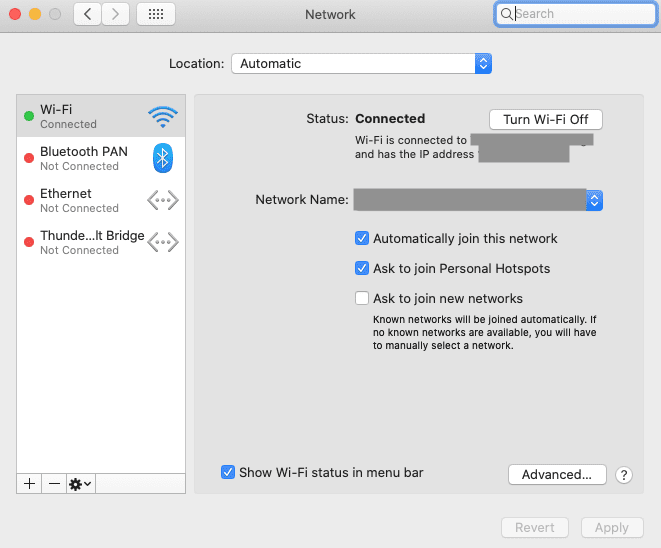PoMichelle Honeyager0 komentaraPosljednje ažurirano 12. lipnja 2022
Možda ćete morati pronaći svoju IP adresu iz više razloga. Možda ćete ga morati unijeti da biste postavili bežični pisač, postavili mrežu, riješili problem s povezivanjem ili dok pokušavate staviti svoj IP na popis dopuštenih, samo za neke primjere. U nastavku ćemo ući u to gdje pronaći vašu IP adresu.
Sadržaj
- Pronalaženje vaše javne IP adrese
- Pronalaženje vaše lokalne IP adrese
Pronalaženje vaše javne IP adrese
Ponekad će vam možda trebati vaša javna IP adresa. Ovaj je jednostavan: zapravo ga možete Google! Jednostavno Google "koja je moja IP adresa" i Google će vam pokazati adresu koju drugi uređaji koriste za komunikaciju s vama.
Pronalaženje vaše lokalne IP adrese
Vašu lokalnu IP adresu dodjeljuje vam usmjerivač, koji zatim tu adresu koristi za komunikaciju s vašim uređajem na lokalnoj mreži.
Da biste pronašli svoju IP adresu na Macu:
- Kliknite na ikonu Apple u gornjem lijevom dijelu zaslona.
- Odaberite Postavke sustava.
- Kliknite Mreža koja ima malu ikonu globusa.
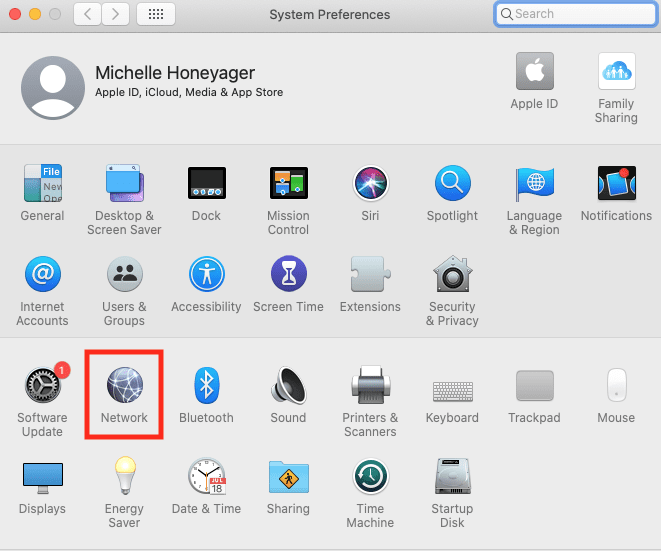
- Svoju mrežnu vezu možete odabrati s lijevog izbornika.
- Ako imate Ethernet ili USB vezu, prikazat će se IP adresa.
- Za Wi-Fi vezu pritisnite tu opciju u izborniku. Vidjet ćete lokalnu IP adresu u dijelu glavnog prozora Status: Povezano.